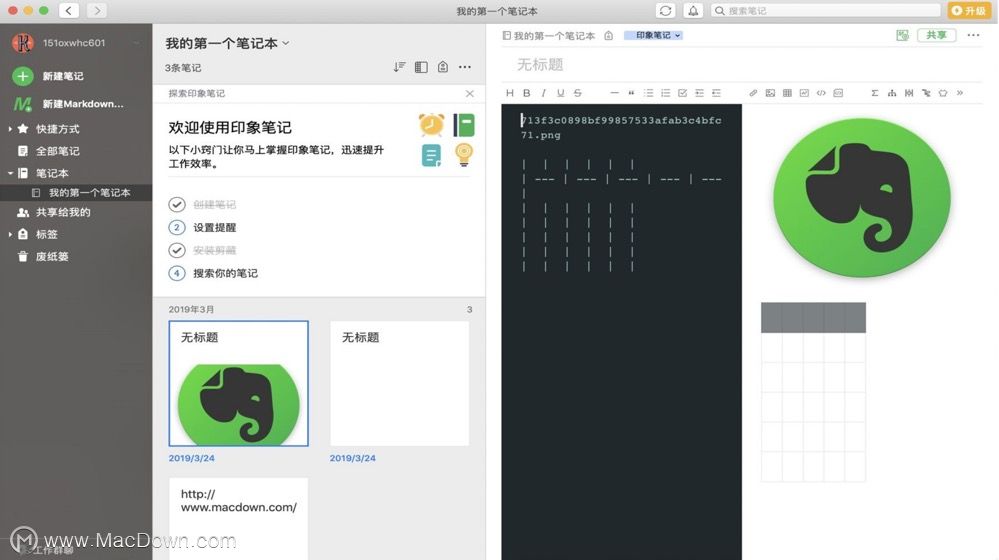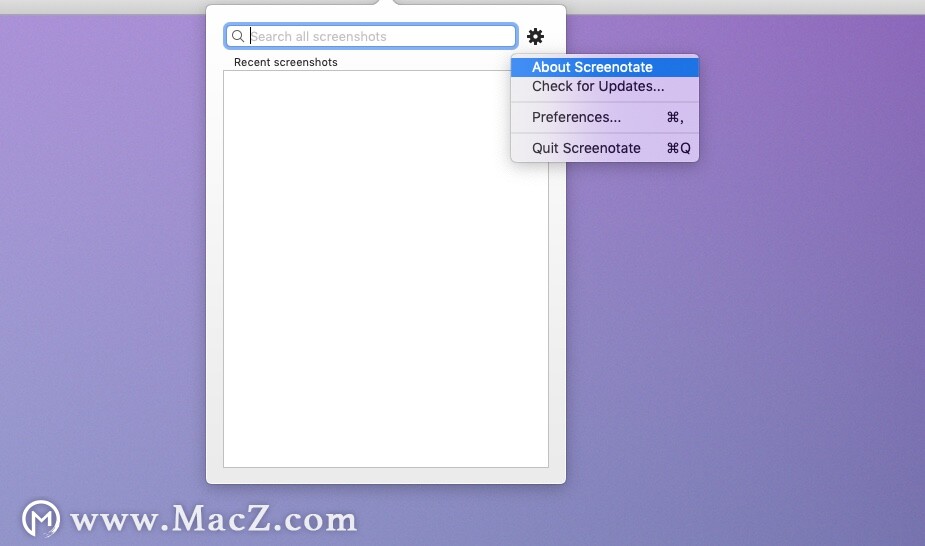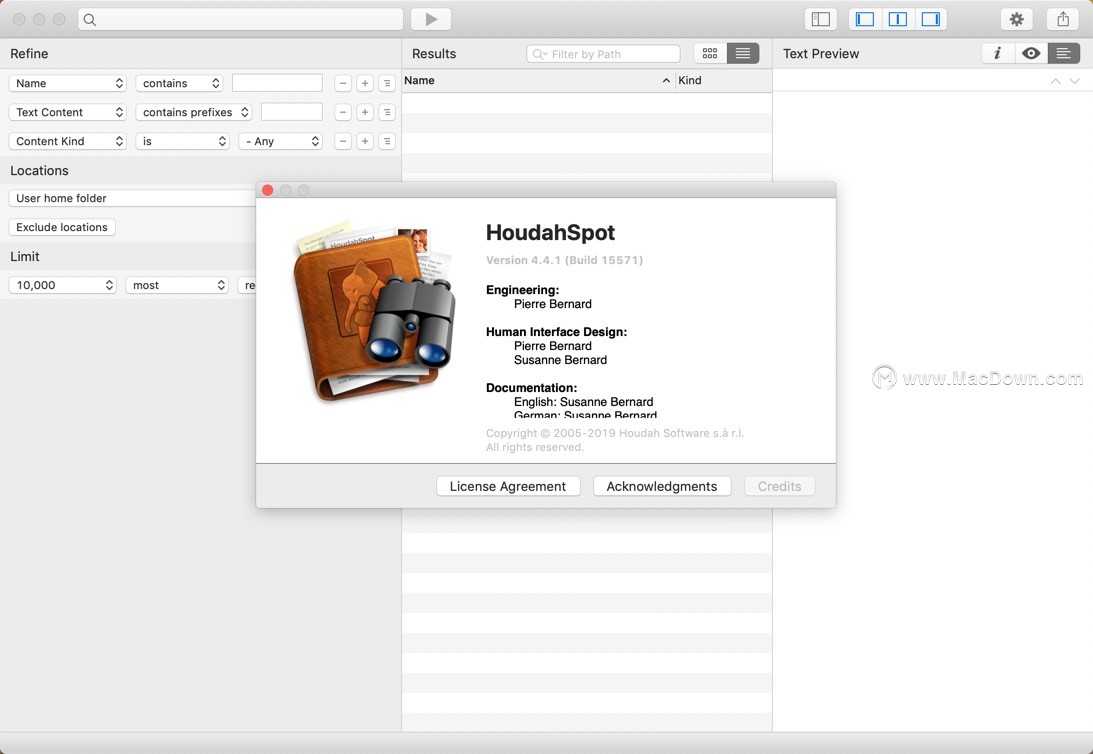如何快速查找文件呢?我们经常会在电脑中创建各种文件或文件夹,日积月累,文件就不断的累加,查找某一个文件就比较困难了,还好电脑配置有搜索功能,能够快速查找所需文件。windows系统查找文件的操作很简单,那么换成苹果Mac电脑如何快速找文件?接下去一起看看详细步骤。
解决方法1:
1、单击菜单栏右侧的Spotlight图标,显示Spotlight搜索栏;
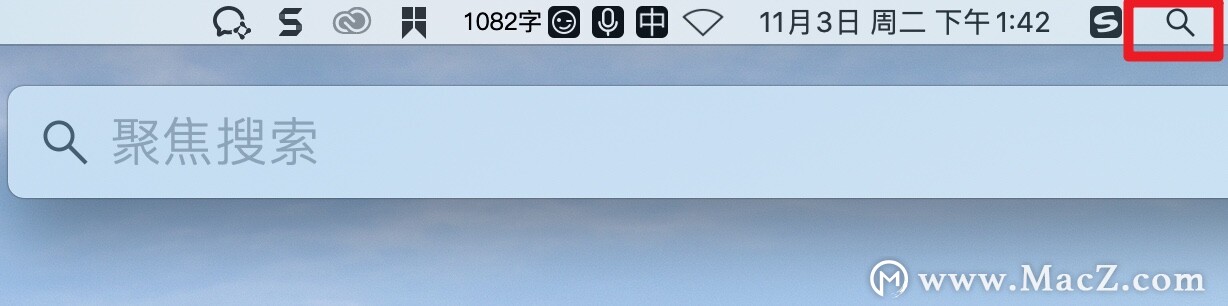
2、在Spotlight搜索栏中输入需要搜索的文件的关键字(如:“未命名”),Spotlight将显示与输入字符匹配的项目列表;
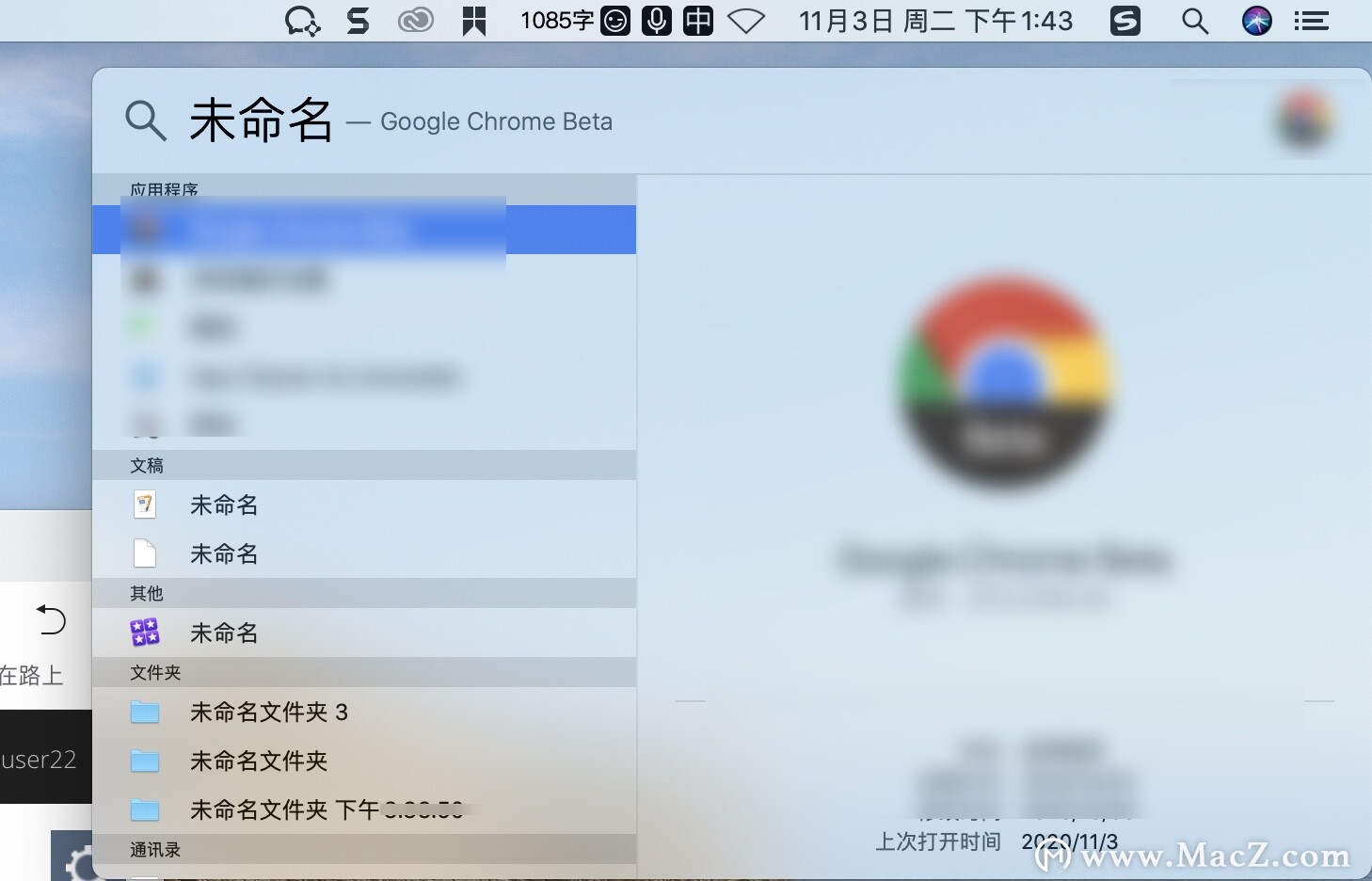
3、鼠标移动到目标文档,显示高亮文档的左侧会显示文档的内容;找到你需要的目标文件,单击打开即可查看此文件。
解决方法2:
1、打开Finder窗口,单击Finder侧边栏的“文稿”文件夹;(养成习惯将文档类型保存到相对应的文件夹名称里面,这样方便管理和查找文件。)
苹果Mac电脑如何开启Root账户?
Root账户也就是超级用户,具有操作系统中最高权限,可以帮助用户安装或者启用一下特殊的设置。虽然Apple不建议用户开启此账户,作为使用者在一些突发状况下还是需要Root账户进行支持,那么要如何开启root账户呢?别着急,下面小编就和大家分享一下开启Root账户方法。
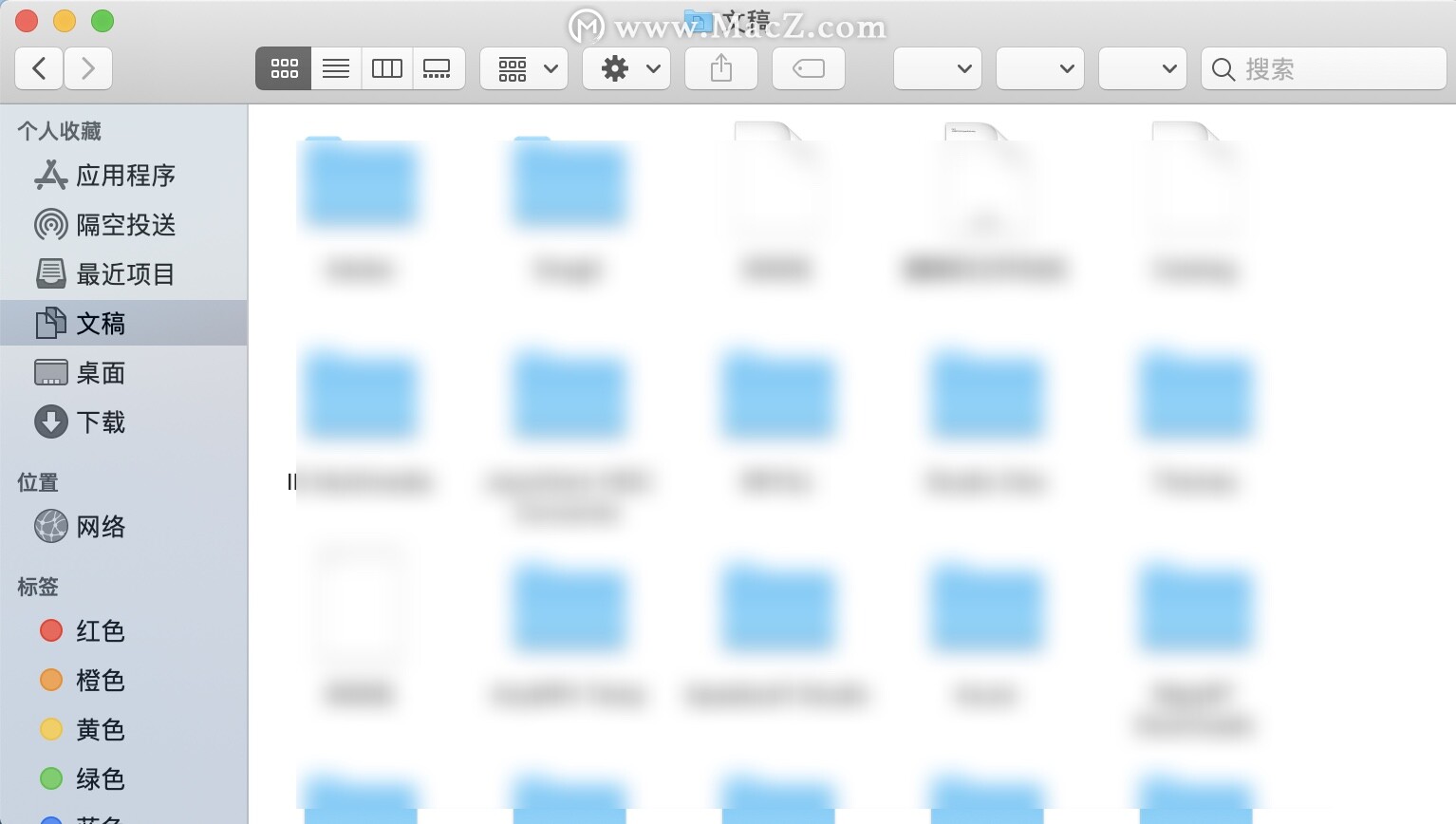
2、选择“文件”列表中的“新建智能文件夹”或按“Option+Command+N”组合键;
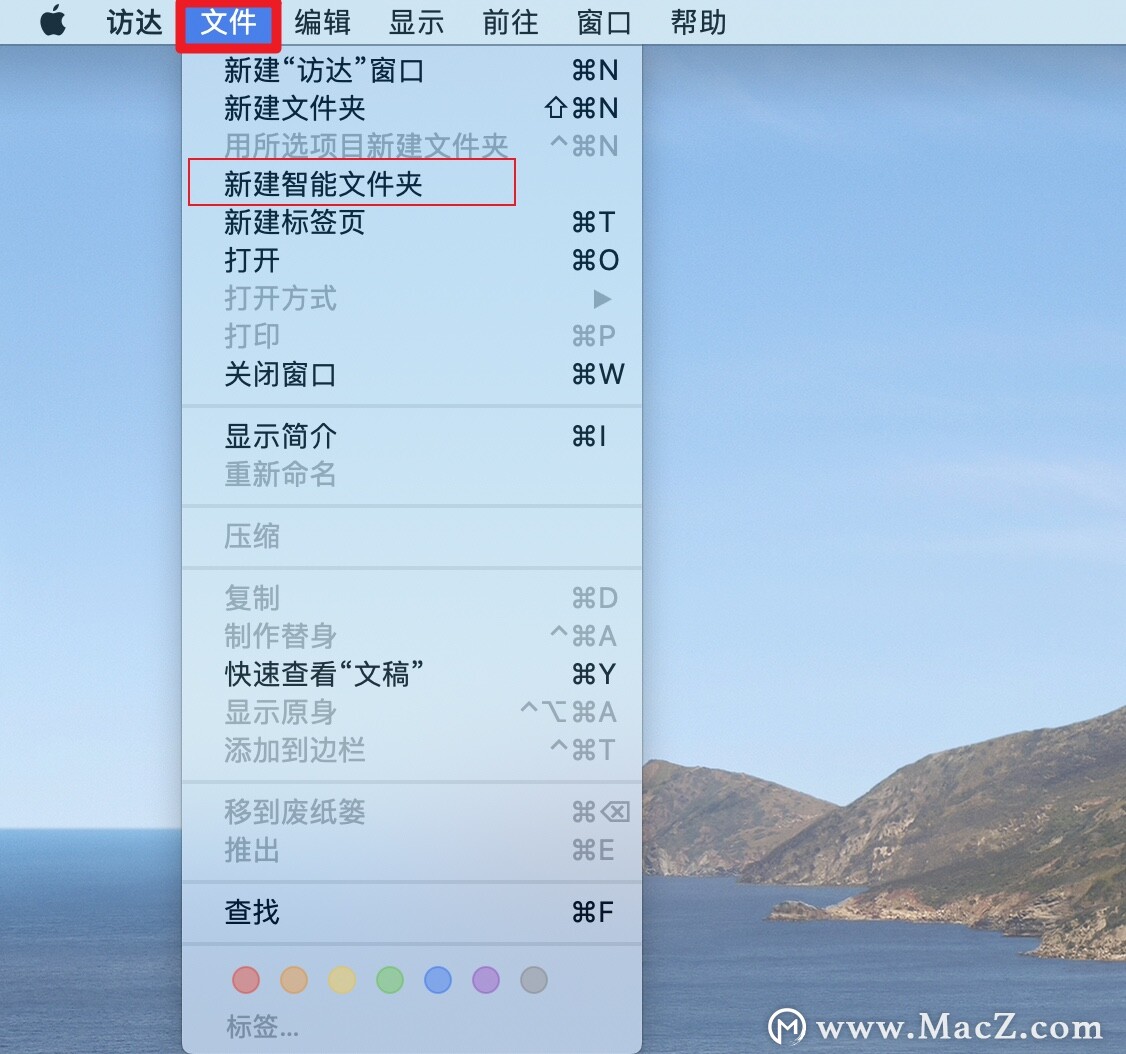
3、在弹出的“新建智能文件夹”窗口,右上角点击“存储”按钮;
此时,弹出“为您的智能文件夹指定名称和位置”窗口,在“存储为:”输入名称;在“位置”选择你指定的路径;然后点击“存储”按钮;
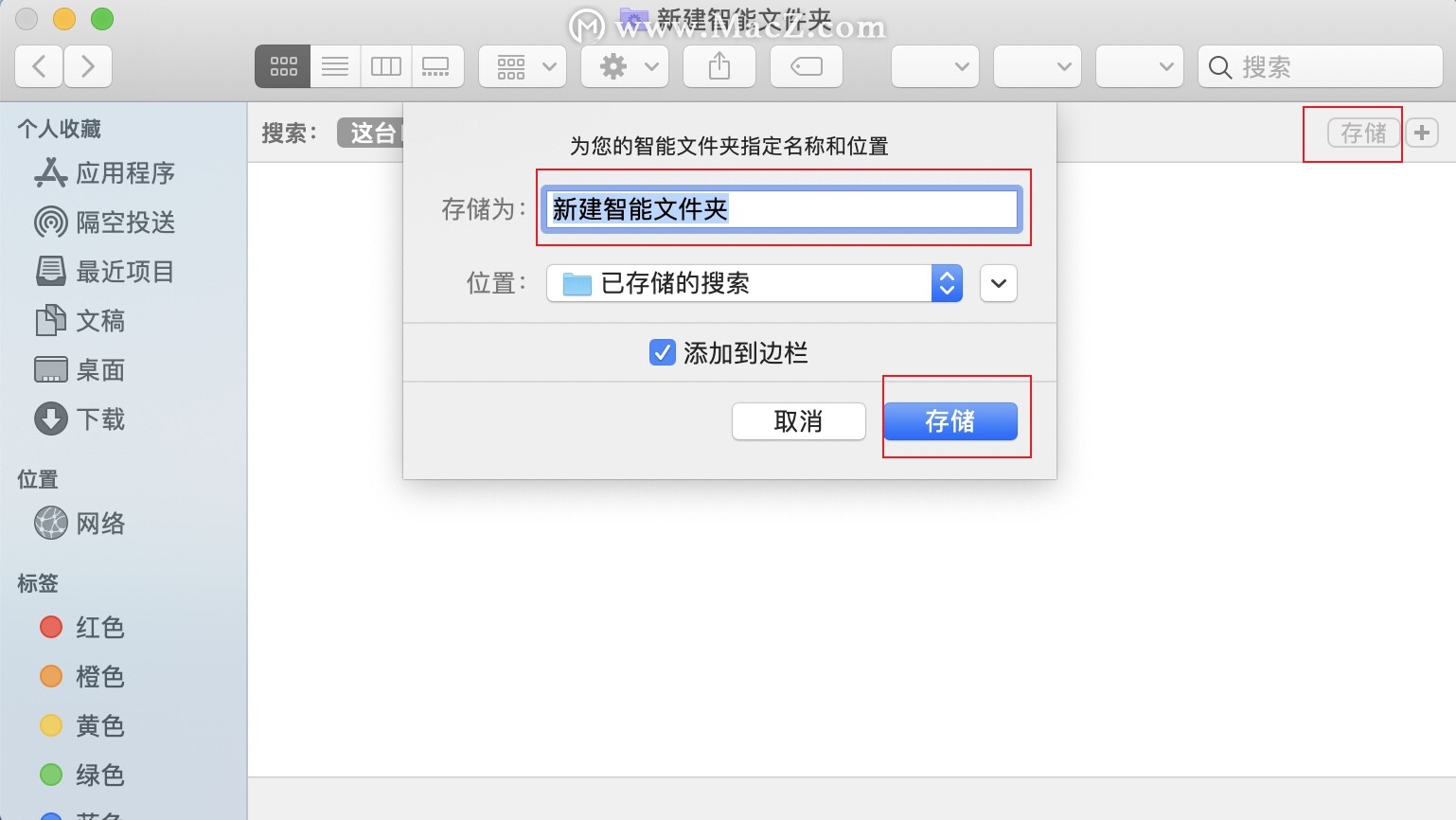
4、新建智能文件夹显示在Finder窗口侧边栏上,鼠标移动到智能文件夹上面,右键单击在弹出的快捷菜单中选择“显示搜索文件”;
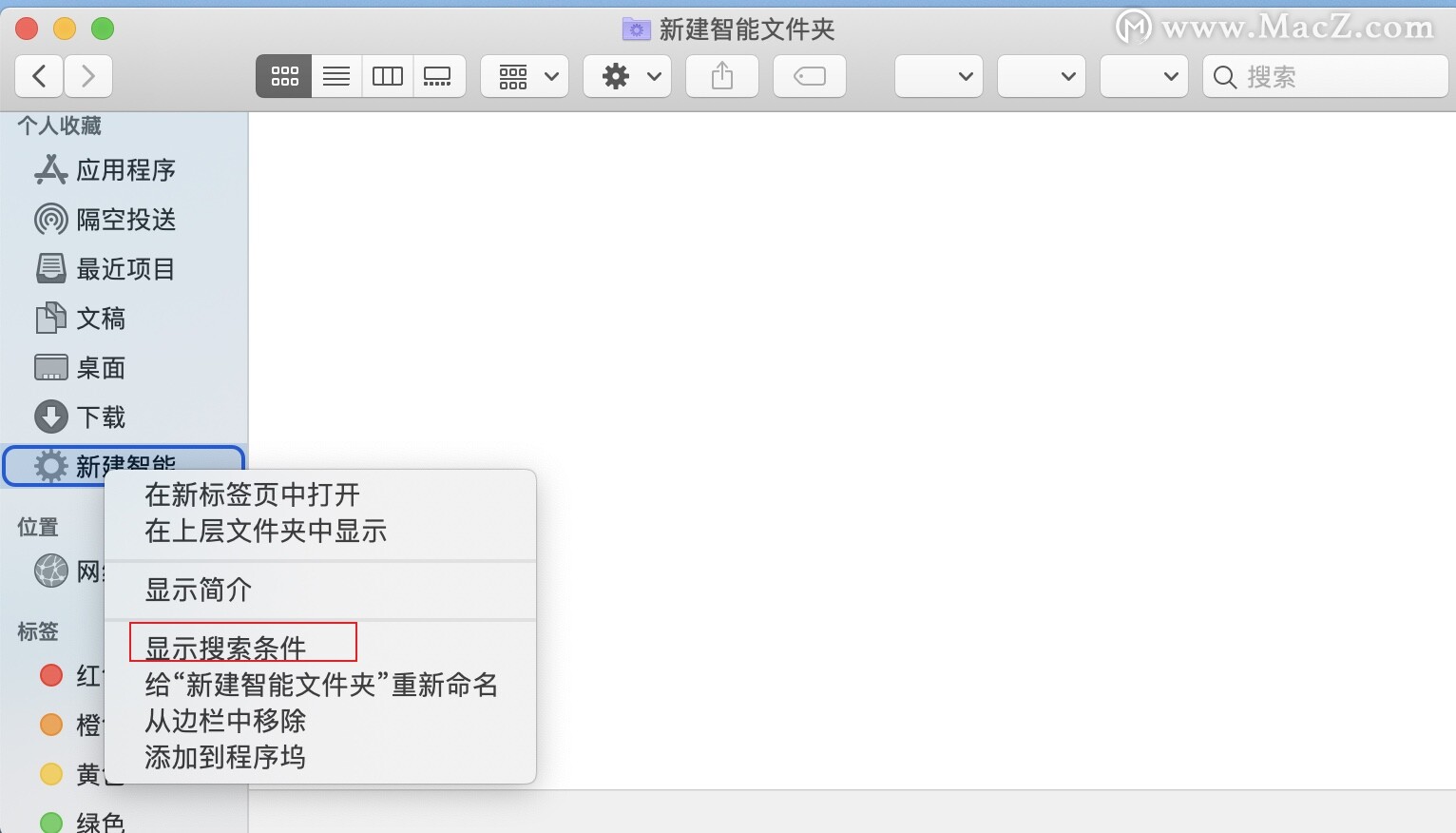
5、在弹出的搜索条件区域①中,自定义你的搜索条件;在区域②中增加或移除你的搜索条件;定义好搜索信息后,智能文件夹就会自动返回匹配的文件,点击“存储”按钮。
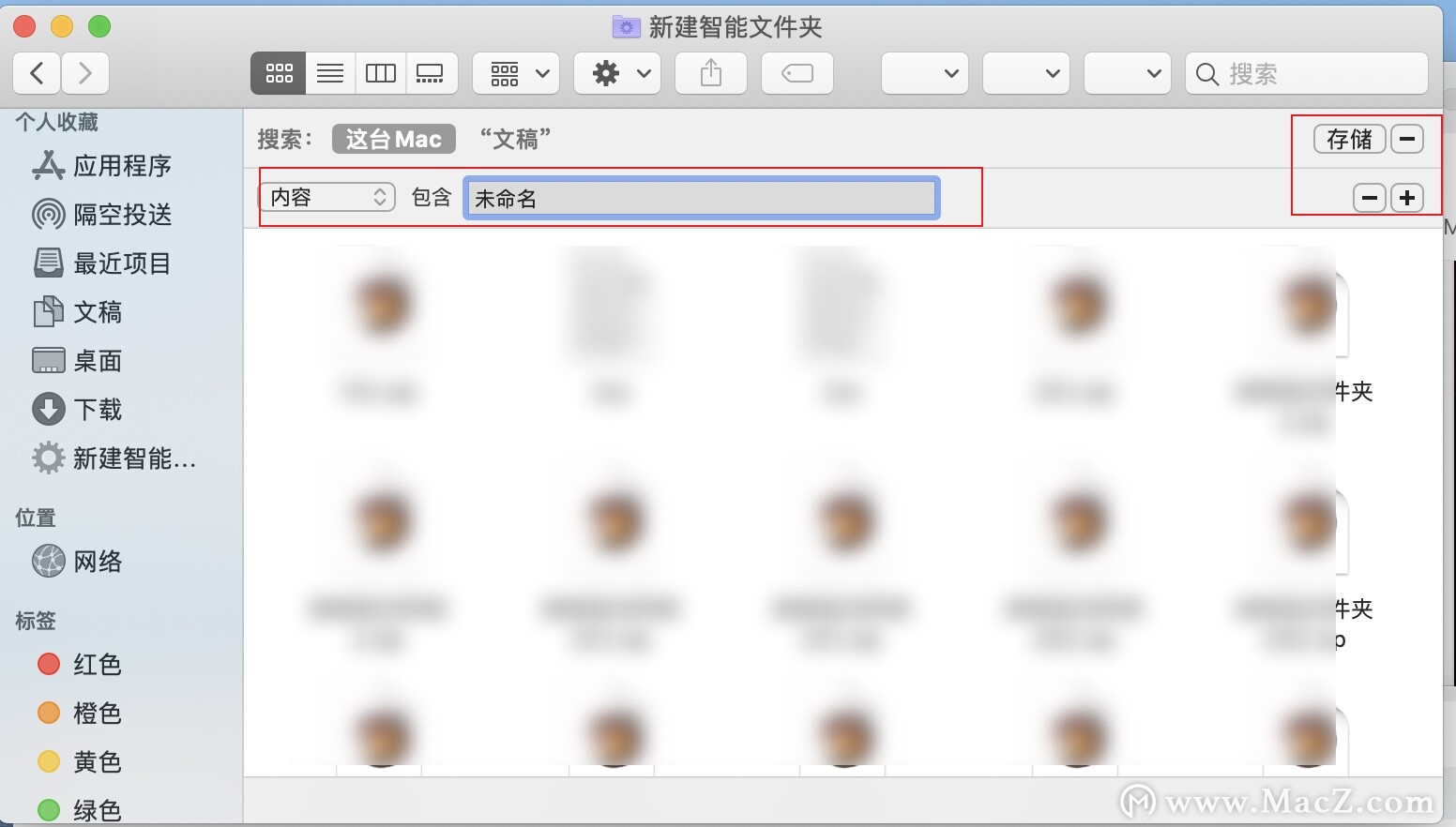
以上和大家分享苹果Mac电脑快速查找文件的两种方法,大家分享的内容,希望对您有所帮助,更多Mac实用文章教程尽在我们,请关注我们吧!
PS2021使用教程:新增photoshop2021一键替换天空的操作步骤
photoshop2021更新了,新增了一键替换天空功能,喜欢拍照的朋友是不是拍出来照片灰蒙蒙的让人心情郁结?想要拥有晴朗的天空,那么赶快试试下面的方法吧。